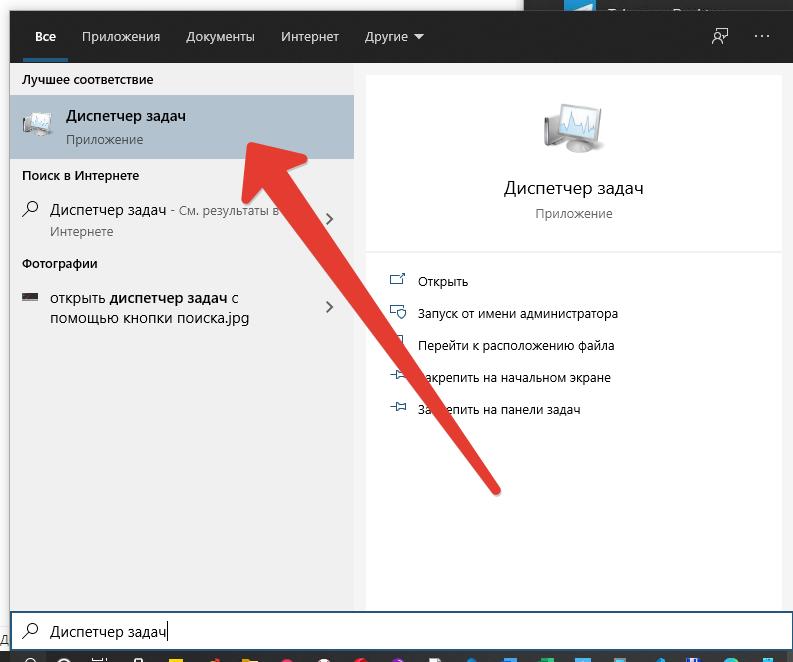Простой способ открыть диспетчер задач и контролировать работу программ на ноутбуке с Windows 10
Диспетчер задач – это встроенный инструмент операционной системы Windows 10, который позволяет отслеживать и управлять активными процессами на компьютере. В этой статье вы узнаете, как открыть диспетчер задач на ноутбуке с Windows 10 и использовать его для оптимизации работы системы.
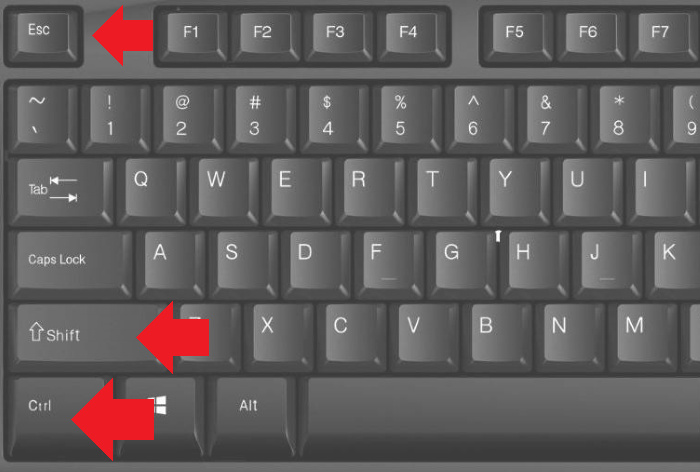

Нажмите комбинацию клавиш Ctrl + Shift + Esc, чтобы быстро открыть диспетчер задач.
Не работает меню пуск. Как вернуть меню пуск в Windows 10?

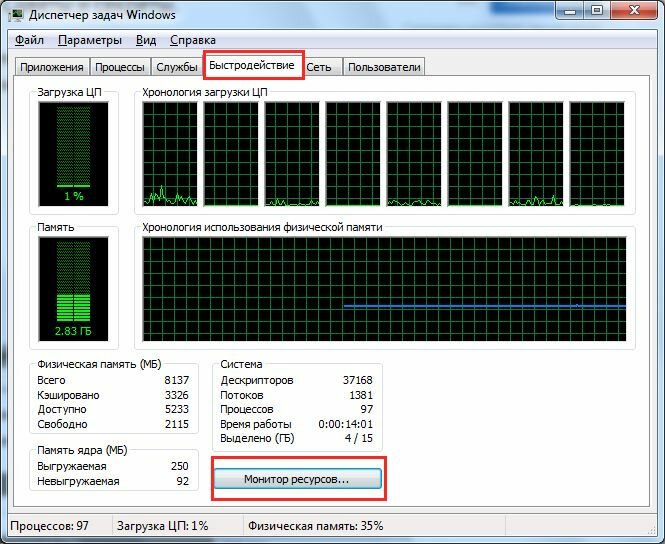
Щелкните правой кнопкой мыши по панели задач и выберите пункт Диспетчер задач из контекстного меню.
Как Открыть Диспетчер Задач в Виндовс 10
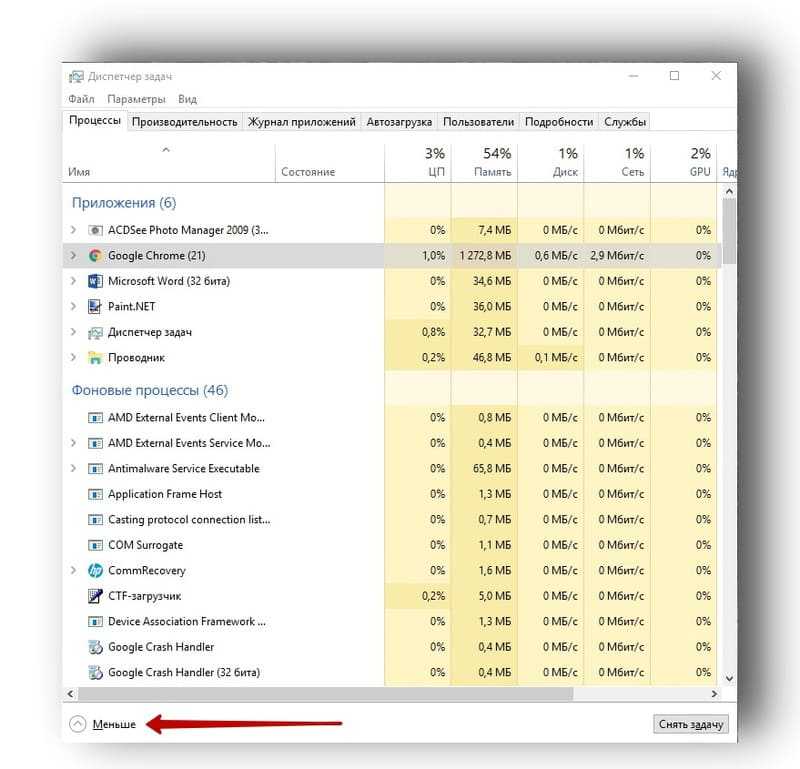
Чтобы открыть диспетчер задач через меню Пуск, щелкните правой кнопкой мыши по кнопке Пуск и выберите пункт Диспетчер задач.
Почему не открывается диспетчер задач windows 10 и как включить его
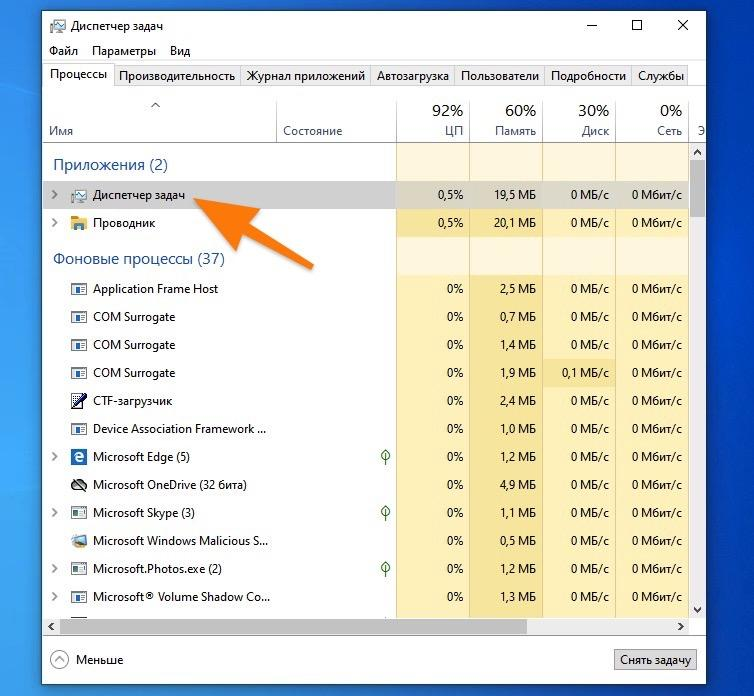
В диспетчере задач вы можете видеть список всех активных процессов, их потребление ресурсов, а также управлять ими.
Урок 09 - Диспетчер задач - Компьютерные курсы 2020 (Windows 10)

Чтобы остановить нежелательный процесс, выделите его в списке и нажмите кнопку Завершить задачу.
Windows 10 новые изменения Где ДИСПЕТЧЕР УСТРОЙСТВ и ДОПОЛНИТЕЛЬНЫЕ ПАРАМЕТРЫ СИСТЕМЫ в Виндовс 10

Если программа не отвечает, вы можете выделить ее в списке процессов и нажать кнопку Завершить задачу, чтобы принудительно закрыть ее.
Как открыть диспетчер задач в Windows 10?
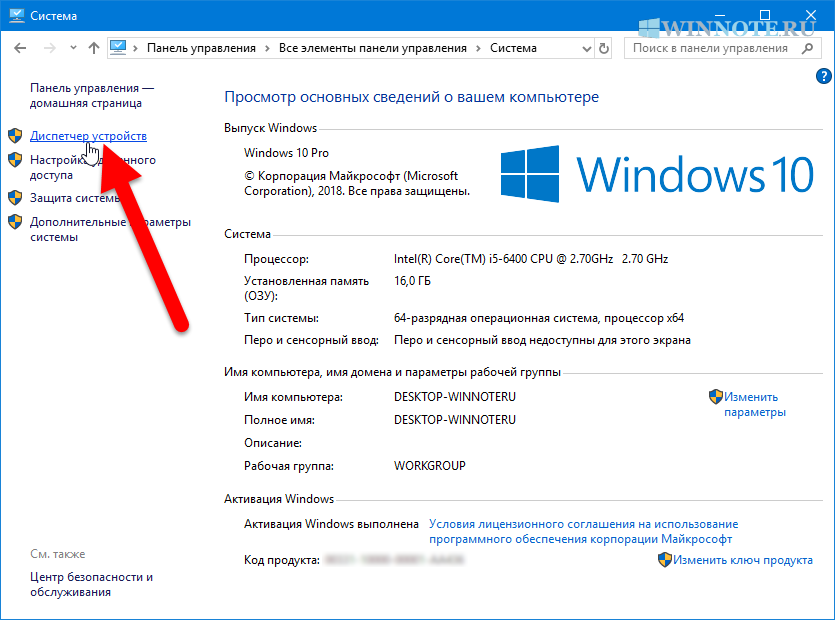
Чтобы узнать, какие программы автоматически запускаются при загрузке системы, перейдите на вкладку Автозагрузка.
msk-data-srv-centre.ruные прерывания, процессор 100%, майнер вирус.

На вкладке Производительность вы найдете информацию о нагрузке на ЦП и память, а также сможете узнать, какие программы используют больше всего ресурсов.
Как открыть диспетчер устройств Windows 10
Где в WINDOWS 11 находятся диспетчер устройств и диспетчер задач и т.д
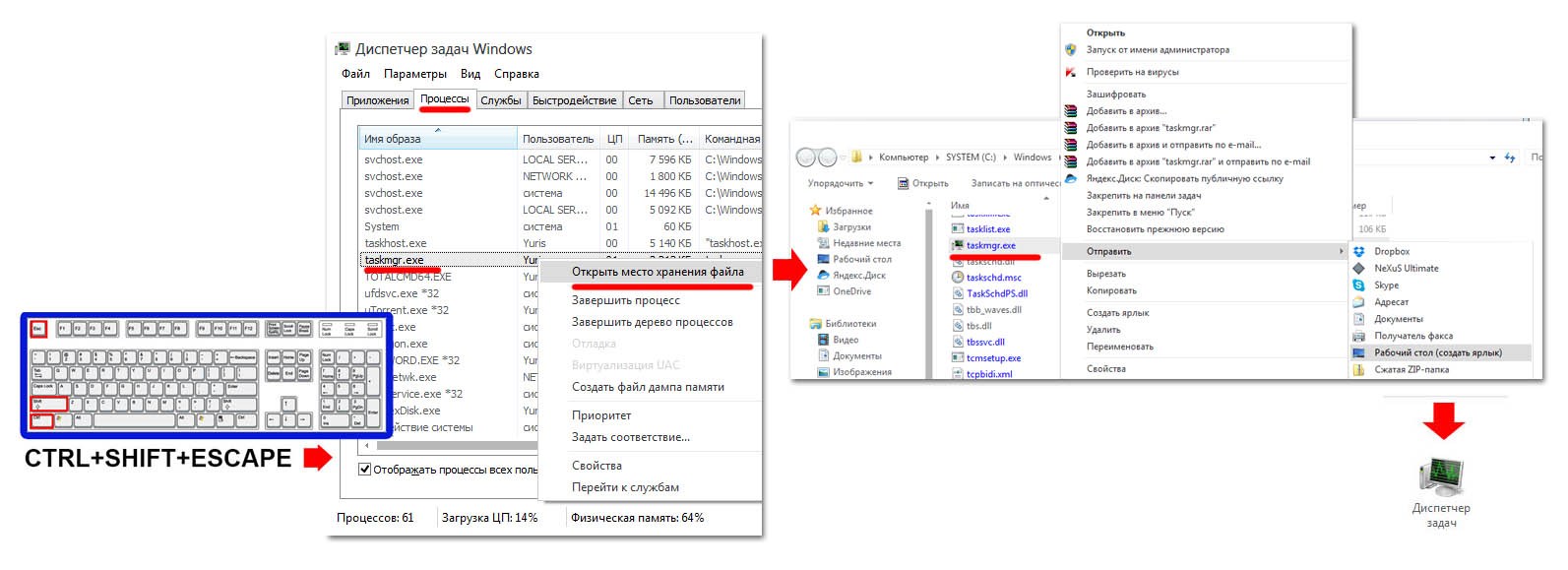
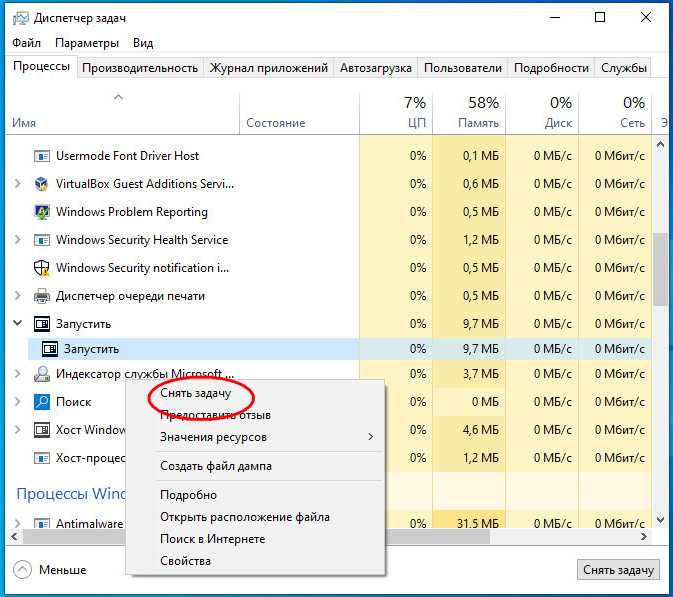
Используйте диспетчер задач для мониторинга активности сетевого соединения на вкладке Сеть. Вы сможете увидеть скорость загрузки и отдачи данных каждой программы.
15 горячих клавиш, о которых вы не догадываетесь
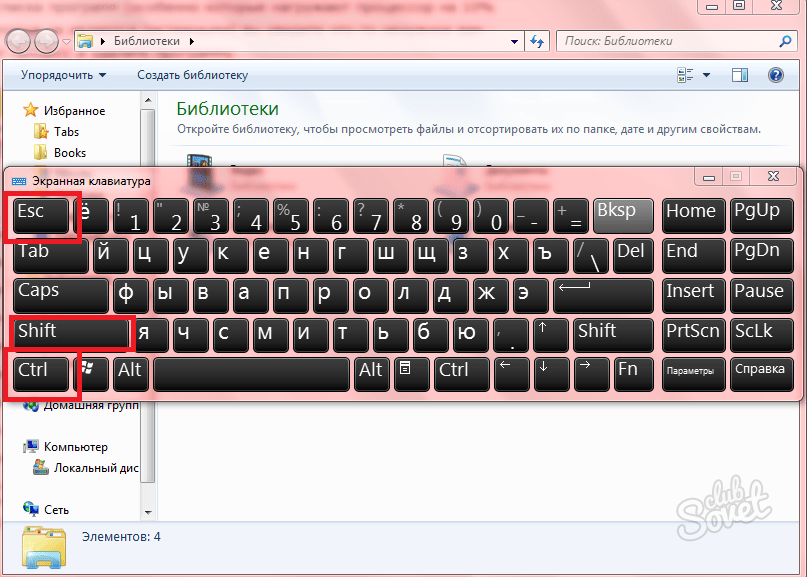

Если у вас возникают проблемы с работой ноутбука, загляните в диспетчер задач, чтобы найти и исправить причину возникших ошибок.